Androidのブルースクリーン死亡(BSOD)を修正する方法
あなたのAndroid電話がブルースクリーンに詰まったとき、あなたはどうしますか?新しいものに切り替えるか、メンテナンスセンターに送信しますか?これらは、ほとんどのユーザーが選択する最も一般的な方法であるようです。しかし、実際には、変更または修理する前に、最初は自分で問題を修正することができます。あなたを助けるために、死の問題のアンドロイド・ブルースクリーンを修正するための5つの異なる手段が提供されます。
解決策1.ワンクリックして、アンドロイドブルースクリーンの死亡を修正する
Android携帯電話やタブレットのブルースクリーンの問題を修正する最良の方法は、呼ばれるソフトウェアを使用することです Android修理、Androidデバイスでさまざまな種類の問題を修正するのに役立ちます。 Android画面が青または黒になっている場合、アプリがクラッシュを維持するとともに、デバイスがブートループで詰まっている場合、携帯電話はレンガまたは反応しません。SamsungBlueDeath、Samsung Phone Hungなど、Android修理からサポートを引き出すことができます。
Android Repairは、Samsung、HTC、Sony、Motorola、LG、Huawei、Xiaomi、Oppoなどの全体的なAndroidデバイスを広くサポートしています。現在、Android修復を使用してAndroidブルースクリーンの問題を修正するために、以下の詳細な手順に従ってください。

ステップ1。 コンピューターにインストールされているAndroid修理プログラムを実行し、メインインターフェイスから[修理]タブを選択します。

ステップ2。 USBケーブルを使用して、Android携帯電話をコンピューターに接続し、左パネルから[Android修理]タブを選択します。このプログラムは、修正できるAndroidの問題を示します。閲覧して、「start」のボタンをクリックできます。
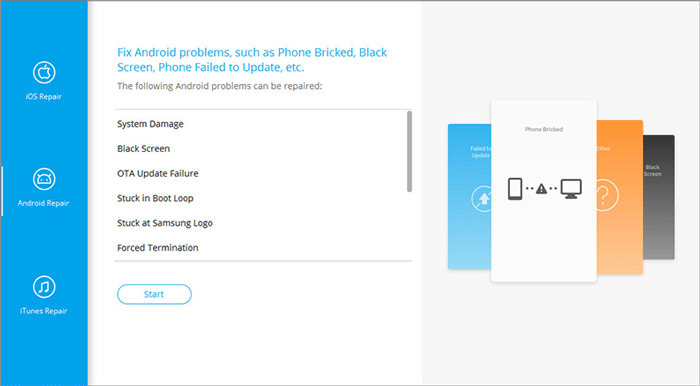
ステップ3。 新しいウィンドウにデバイス情報を入力し、「次へ」をタップして次の画面に移動します。
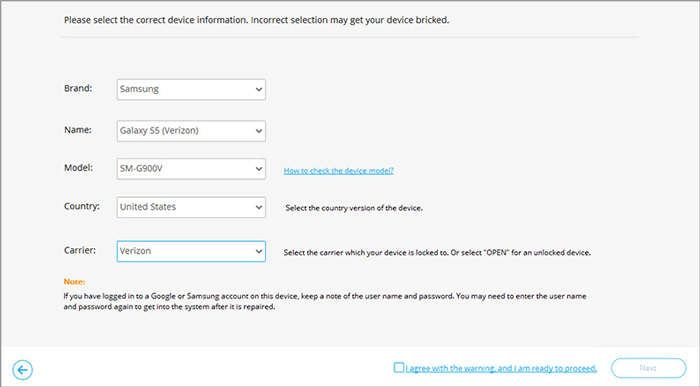
ステップ4。 番号「000000」を空白の領域に手動で入力し、[確認]ボタンをクリックして続行します。システムの修理がデバイス上のすべてのデータを消去する可能性があることを確認してください。
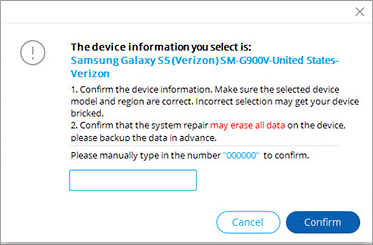
ステップ5。 以下の手順に従って、Androidデバイスを起動してモードをダウンロードします。
- 「ホーム」ボタンデバイス – Android電話/タブレットの電源を入れて、10秒まで家、電源、ボリュームダウンキーを押します。すべてのボタンを放し、ボリュームアップキーを押して、ダウンロードモードに入ります。
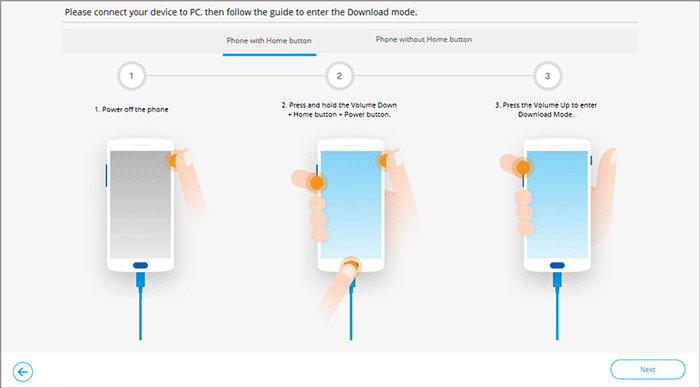
- 「ホーム」ボタンのないデバイスで、Androidの電話/タブレットを電源で送り、Bixby、Power、およびVolume Downキーを約10秒間押してリリースします。次に、ボリュームアップキーを押して、ダウンロードモードに入ります。
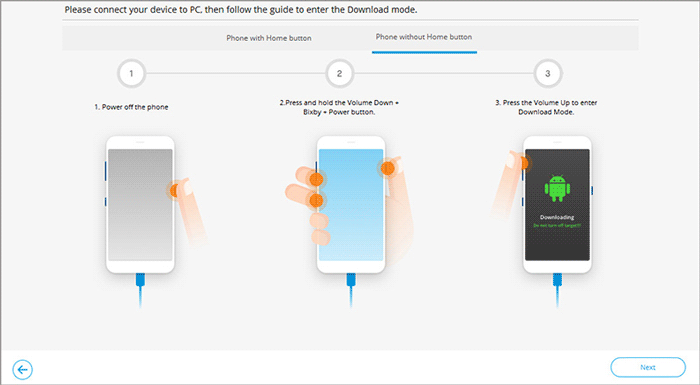
ステップ6。 Android携帯電話を起動してダウンロードモードをダウンロードした後、携帯電話のファームウェアをダウンロードする「次の」ボタンをクリックする必要があります。
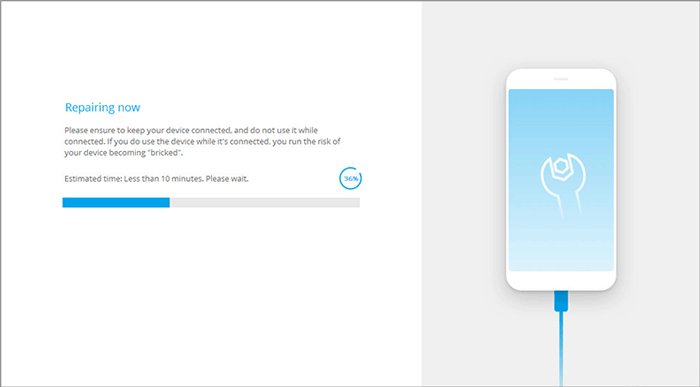
ステップ7。 ダウンロードが終了すると、プログラムはAndroidシステムの自動的に修復を開始します。
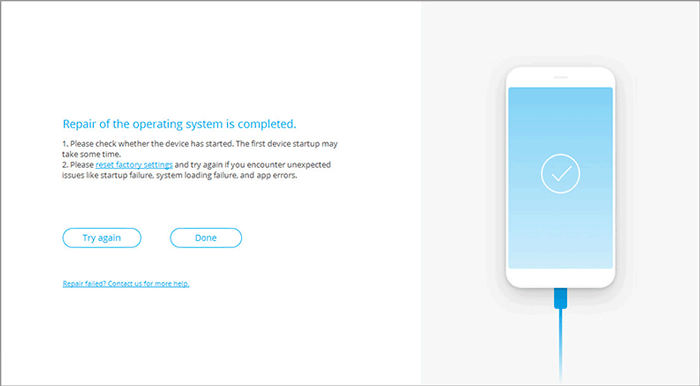
見逃せない:
ソリューション2。携帯電話のバッテリーを取り外して、Androidで死のブルースクリーンを修正します
ブルースクリーンでAndroidを固定する最も簡単な方法は、バッテリーを取り外して携帯電話から電源を強制することです。ほとんどの場合、この方法は、問題を引き起こすソフトウェアである場合、死の問題のAndroidブルースクリーンを解決できます。以下の詳細な手順を使用して、試してみることができます。
- 携帯電話のバックカバーを取り外し、バッテリーを慎重に取り出します。
- バッテリーを約5分間出し、電源ボタンを押し続けて、携帯電話からの残留充電を同時に排出します。
- バッテリーをもう一度デバイスに戻し、カバーを取り付けます。
- 電源ボタンを長い押して、それをオンにして、それが修正されているかどうかを確認します。
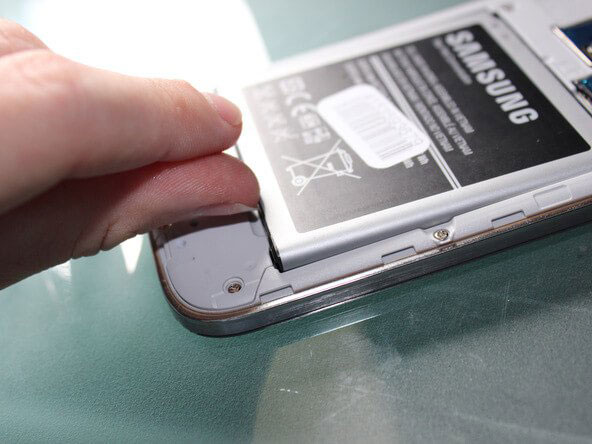
ソリューション3。工場リセットによる死のアンドロイドブルースクリーンの修正
バッテリーを取り外すことはエラーを修正するのに簡単な方法ですが、すべてのAndroid携帯電話が降り注ぐバッテリーを装備するわけではありません。この種のデバイスを使用している場合は、Androidリカバリモードを入力して、工場出荷時の携帯電話をリセットすることができます。リセットを完了するには、次のことができます。
1.最初にする必要があるのは、携帯電話を回復モードに起動することです。 「ボリュームダウン」と「パワー」ボタンを同時に押し続けるだけです。
2。回復モードに入ると、選択できるオプションのリストが表示されます。ボリュームダウン/アップボタンを使用して、「データ/工場のワイプ/工場」リセットオプションを選択するだけです。
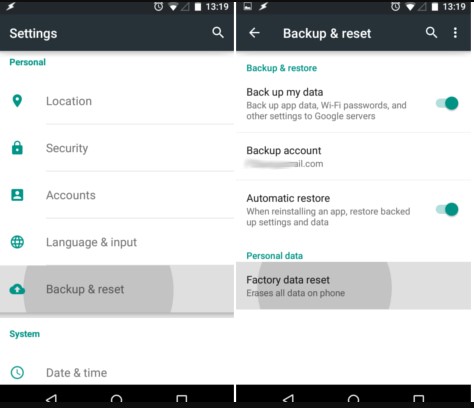
3.「電源」ボタンをタップしてオプションを確認し、リセットプロセスが終了するまで待ちます。
4.最後に、「今すぐ再起動システム」を選択して、Android電話を再起動します。
見逃せない:
ソリューション4。SIM/SDカードを再挿入して、Android電話でブルースクリーンを修正します
SIMカードとSDカードは、ユーザーがデバイスに追加する追加のアイテムです。 2つの項目に問題がある場合、携帯電話やタブレットでシステムの問題を引き起こす主な犯人になることがよくあります。
このアイデアをテストするためには非常に簡単です。デバイスからSIMカードまたはSDカードを取り出すだけで、Androidブルースクリーンの再起動の問題が再び現れない場合、問題はそのうちの1つによって引き起こされると結論付けることができます。

ソリューション5。AndroidOSを更新して、Android Blue Deathスクリーンを修正
Androidスマートフォンのブルースクリーンがオペレーティングシステムエラーが原因である場合、Android OSを最新バージョンにアップグレードすると、この問題が修正される場合があります。
ここでは、Android OSを更新する方法を示す例としてGoogle Pixel電話を取ります:「設定」>「システム」>「Advanced」>「System Update」>「Updateのチェック」に移動し、完了を待ちます。

結論
Androidデバイスが死のブルースクリーンを表示すると、これは非常に不快ですが、パニックに陥らないでください。家を出ずに技術的な支援なしで自分でこの問題を解決できるからです。上記のガイドには、Androidブルースクリーンの問題を解決するのに役立つさまざまな方法について説明しています。 Android修理 私が強くお勧めするソフトウェアであり、Androidシステムの修理に特化しています。多くのAndroidの問題を排除するのに役立ちます。試してみてください。
Suggested read: Windows Server 2022の管理者パスワードを忘れた場合のリセット方法







